MFC-J4340DW(XL)
常見問題&故障排除 |
機器前部卡紙 (前部卡紙)
如果液晶螢幕上顯示[前蓋卡紙]或[前蓋重複卡紙],請執行以下步驟:
- 從電源插座上拔掉機器電源線插頭。
- 重要事項
- (MFC-J4340DW)
拔掉機器電源線插頭前,您可以將儲存在機器記憶體中的傳真傳送到電腦或其他傳真設備,以防止丟失重要訊息。
- 如箭頭所示將紙匣 #1 (1) 從機器中完全拉出。
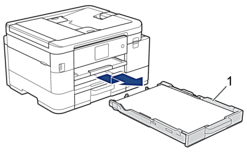
- 抬起紙張支撐板 (1),然後如箭頭所示,朝一定的角度將其從機器中完全拉出。

- 慢慢拉出卡紙 (1)。


如果液晶螢幕錯誤訊息為[前蓋重複卡紙],執行以下操作:
- 仔細檢查確保內部 (1) 沒有紙片。
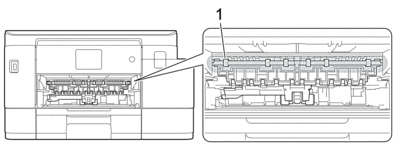
- (MFC-J4340DW/MFC-J4440DW) 捏住兩個桿 (1),然後打開機器後部的卡紙清除蓋。
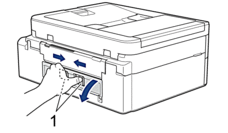
(MFC-J4540DW) 打開機器後部的卡紙清除蓋 (1)。
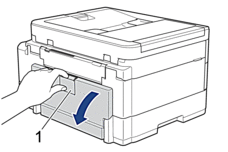
- 從機器中慢慢拉出卡住的紙張。
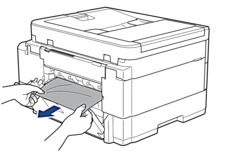
- 關閉卡紙清除蓋。確保蓋子已關緊。
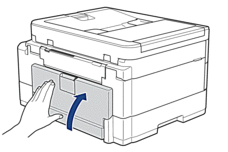
- 將紙張支撐板穩固地推回機器內。確保紙張支撐板正確嵌入溝槽。
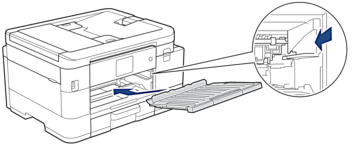
- 慢慢地將紙匣 #1 完全推入機器。
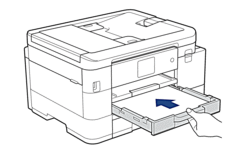
- 拉出紙張支撐板 (1) 直到其卡入定位,然後展開出紙托盤 (2)。

- 重新連接電源線。
其他卡紙清除操作
如果液晶螢幕錯誤信息持續顯示,且您反復遇到卡紙問題,請執行以下操作:
- 從電源插座上拔掉機器電源線插頭,然後打開手動進紙口蓋。
- 將一張 A4 或 Letter 尺寸的厚紙,如光面相紙,裝入手動進紙口中。將紙張插入手動進紙口深處。
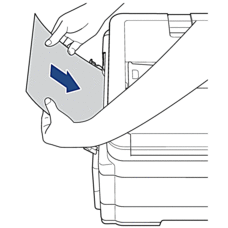
- 重新連接電源線。
放入手動進紙口的紙張將進入機器,然後再從輸出口輸出。如果厚紙推出任何卡紙,取出卡紙。
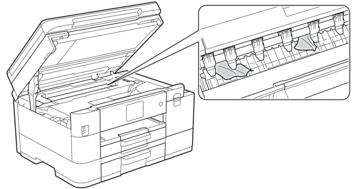
內容意見回饋
請於下方回饋您的意見以幫助我們提升服務的品質
